现在大部分电脑都是win10系统,有些用户想知道如何关闭用户帐户控制通知,接下来小编就给大家介绍一下具体的操作步骤。
具体如下:
-
1. 首先第一步先点击左下角【开始】图标,接着在弹出的菜单栏中根据下图箭头所指,找到并点击【控制面板】选项。

-
2. 第二步打开【控制面板】窗口后,根据下图箭头所指,点击【系统和安全】选项。
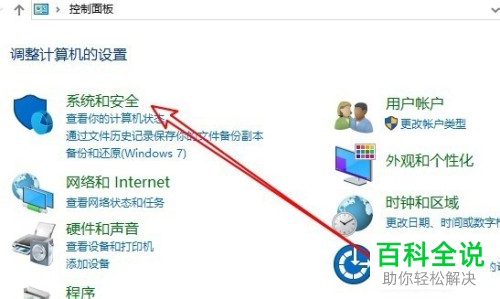
-
3. 第三步进入【系统和安全】页面后,根据下图箭头所指,点击【安全和维护】选项。
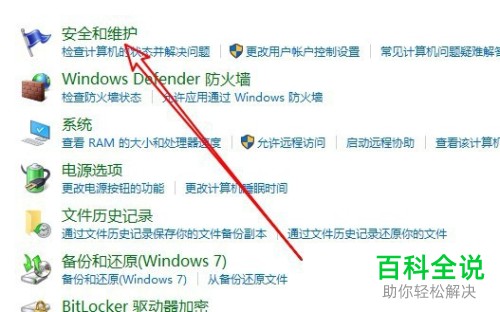
-
4. 第四步进入【安全和维护】页面后,根据下图箭头所指,点击【更改用户帐户控制设置】选项。
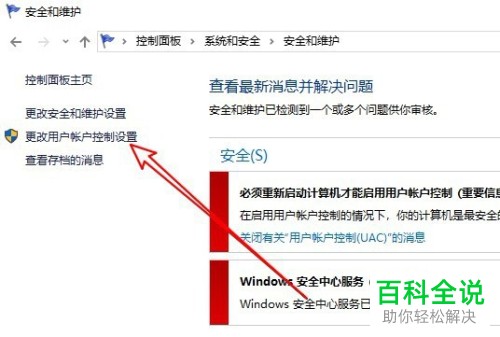
-
5. 第五步在弹出的窗口中,根据下图箭头所指,找到蓝色滑块。
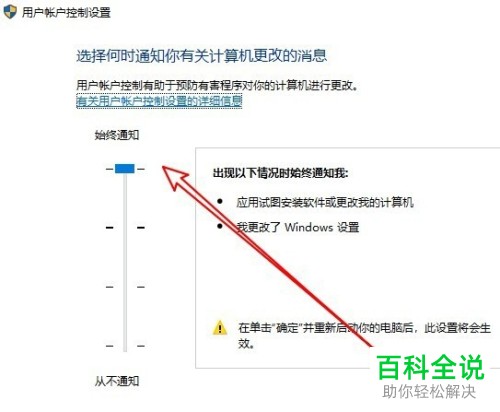
-
6. 最后根据下图箭头所指,将蓝色滑块向下拖动至【从不通知】即可。
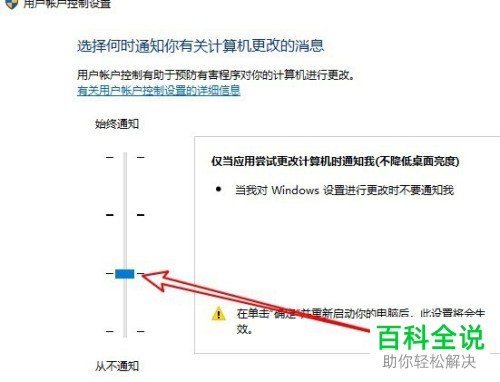
-
以上就是如何关闭win10系统用户帐户控制通知的方法。
